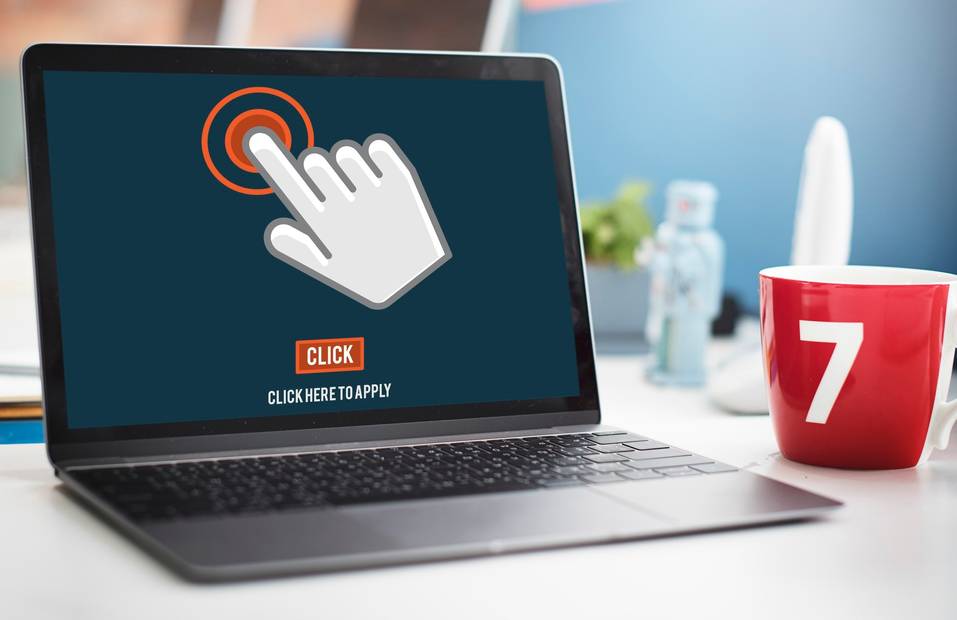Microsoft ha lanzado su último sistema operativo para ordenadores personales, llamado Windows 10. Este sistema ha sido el responsable del auge del término «PC» para referirse a las computadoras. Windows 10 es un sistema operativo de escritorio con una interfaz diseñada específicamente para los dispositivos de la compañía.
Windows 10 cuenta con múltiples ventajas y características, entre las cuales destaca la posibilidad de conocer la fecha y hora en que se encendió y apagó la PC por última vez. Además, otra ventaja es la capacidad de iniciar sesión mediante huella digital, conocido como Windows Hello.
Cómo saber la hora y fecha en que se encendió y apagó mi PC en Windows 10
Este sistema operativo ha sido completamente rediseñado desde cero y ha modernizado sus aplicaciones. A medida que avanza el tiempo, los programas y características de Windows 10 también evolucionan para cumplir con las expectativas de los usuarios.
¿Cómo averiguar cuándo se ha encendido y apagado la PC en Windows 10?
Para muchos usuarios resulta interesante saber la hora y fecha en que se ha encendido y apagado la PC, y Windows 10 permite realizar esta tarea. A continuación, te explicaremos los pasos que debes seguir para lograrlo.
Para acceder a los registros del sistema, primero debes dirigirte a la barra de inicio de Windows y buscar el icono de búsqueda. Al hacer clic en él, se abrirá el sistema de búsqueda de Windows.
Luego, deberás escribir la palabra «Eventos» y aparecerán una serie de opciones en la parte superior. Debes seleccionar «Visor de eventos».
Esto abrirá una ventana nueva en la que verás la opción «Registro de Windows». Al hacer clic en ella, se desplegará una barra que mostrará la opción «Sistema».
Una vez seleccionada esta opción, aparecerá una lista de eventos registrados por el sistema, ordenados por hora y fecha. Para saber cuándo se encendió o apagó el equipo, simplemente debes revisar la lista de registros.
En los registros verás la opción de ID del evento que muestra una serie de códigos. El evento con ID 6006 indica la fecha y hora en que se apagó el equipo por última vez.
Importancia de revisar el registro de encendido y apagado de la PC
Los eventos de gran importancia dejan un registro en Windows 10, lo que permite conocer con precisión el momento en que se ha encendido y apagado el equipo.
Esta herramienta proporcionada por el sistema operativo es muy beneficiosa, ya que permite detectar si alguien ha utilizado el equipo en ausencia del usuario o si la persona a la que se le prestó cumplió con el acuerdo de apagado.
Además, esta herramienta también resulta útil para los padres de hoy en día, ya que les permite supervisar si sus hijos apagan el equipo a la hora indicada.
Desde el momento en que se enciende la PC hasta el momento en que se apaga, el sistema operativo registra una serie de eventos. Por lo tanto, si se produce algún tipo de error, es posible identificar las causas mediante los registros almacenados.
También es importante destacar que existe una aplicación externa llamada TurnedOnTimesView, la cual permite ver el registro preciso de encendido y apagado del equipo. Esta herramienta portátil no requiere instalación.
Esta aplicación simplifica la búsqueda ya que realiza el trabajo por el usuario y muestra directamente el «Visor de eventos» con la fecha y hora de los últimos registros de encendido y apagado del equipo.
En definitiva, es importante acceder al registro de eventos del equipo, ya que proporciona un historial de encendido y apagado del mismo. Esto permite solucionar problemas, controlar el tiempo que un usuario ha estado conectado y detectar posibles fallos técnicos.
Finalmente, esperamos que este artículo haya sido de ayuda. Sin embargo, nos gustaría conocer su opinión. ¿Conoce algún otro método para saber la hora y fecha de encendido y apagado de una PC con Windows 10? Déjenos su respuesta en los comentarios.